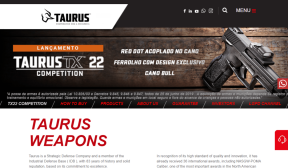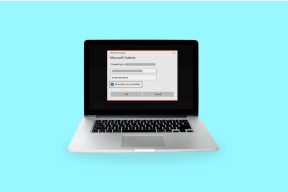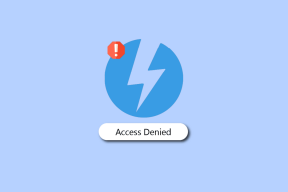Opravit chybu Windows Update 0x80070026
Různé / / November 28, 2021
Pokud při stahování/instalaci aktualizací narazíte na chybu Windows Update 0x80070026, jste na správném místě, dnes uvidíme, jak problém vyřešit. Tento problém nemá žádnou konkrétní příčinu, ale nejpravděpodobnější příčinou je poškození systémových souborů aniž bychom ztráceli čas, podívejme se, jak opravit chybu Windows Update 0x80070026 pomocí níže uvedeného průvodce.

Obsah
- Opravit chybu Windows Update 0x80070026
- Metoda 1: Spusťte SFC a CHKDSK
- Metoda 2: Dočasně vypněte antivirus a bránu firewall
- Metoda 3: Spusťte DISM
- Metoda 4: Přejmenujte SoftwareDistribution
Opravit chybu Windows Update 0x80070026
Ujistěte se vytvořit bod obnovení jen pro případ, že by se něco pokazilo.
Metoda 1: Spusťte SFC a CHKDSK
1. Otevřete příkazový řádek. Uživatel může tento krok provést vyhledáním "cmd" a poté stiskněte Enter.

2. Nyní zadejte následující do cmd a stiskněte Enter:
Sfc /scannow. sfc /scannow /offbootdir=c:\ /offwindir=c:\windows

3. Počkejte na dokončení výše uvedeného procesu a po dokončení restartujte počítač.
4. Dále běž CHKDSK opraví chyby systému souborů.
5. Nechte výše uvedený proces dokončit a znovu restartujte počítač, aby se změny uložily.
Metoda 2: Dočasně vypněte antivirus a bránu firewall
Někdy může způsobit antivirový program chyba, a pro ověření tomu tak v tomto případě není. Antivirový program musíte na omezenou dobu deaktivovat, abyste mohli zkontrolovat, zda se chyba stále zobrazuje, i když je antivirus vypnutý.
1. Klepněte pravým tlačítkem myši na Ikona antivirového programu ze systémové lišty a vyberte Zakázat.

2. Dále vyberte časový rámec, pro který bude Antivirus zůstane vypnutý.

Poznámka: Zvolte co nejmenší možnou dobu, například 15 minut nebo 30 minut.
3. Až budete hotovi, zkuste se znovu připojit, otevřete Google Chrome a zkontrolujte, zda se chyba vyřešila nebo ne.
4. Vyhledejte ovládací panel na vyhledávací liště nabídky Start a kliknutím na něj otevřete Kontrolní panel.

5. Dále klikněte na Systém a zabezpečení pak klikněte na Brána firewall systému Windows.

6. Nyní v levém podokně klikněte na Zapněte nebo vypněte bránu Windows Firewall.

7. Vyberte možnost Vypnout bránu Windows Firewall a restartujte počítač.

Zkuste znovu otevřít Google Chrome a navštivte webovou stránku, která dříve zobrazovala chyba. Pokud výše uvedená metoda nefunguje, postupujte podle stejných kroků znovu zapněte bránu firewall.
Metoda 3: Spusťte DISM
1. Otevřete příkazový řádek. Uživatel může tento krok provést vyhledáním "cmd" a poté stiskněte Enter.
2. Zadejte následující příkaz do cmd a po každém stiskněte Enter:
Dism /Online /Cleanup-Image /CheckHealth. Dism /Online /Cleanup-Image /ScanHealth. Dism /Online /Cleanup-Image /RestoreHealth

3. Nechte spustit příkaz DISM a počkejte na jeho dokončení.
4. Pokud výše uvedený příkaz nefunguje, zkuste následující:
Dism /Image: C:\offline /Cleanup-Image /RestoreHealth /Zdroj: c:\test\mount\windows. Dism /Online /Cleanup-Image /RestoreHealth /Zdroj: c:\test\mount\windows /LimitAccess
Poznámka: Nahraďte C:\RepairSource\Windows svým zdrojem opravy (instalační nebo obnovovací disk systému Windows).
5. Restartujte počítač, abyste uložili změny a zjistili, zda je to možné Opravit chybu Windows Update 0x80070026.
Metoda 4: Přejmenujte SoftwareDistribution
1. Otevřete příkazový řádek. Uživatel může tento krok provést vyhledáním "cmd" a poté stiskněte Enter.
2. Nyní zadejte následující příkazy pro zastavení služeb Windows Update a po každém z nich stiskněte Enter:
síťová zastávka wuauserv
net stop cryptSvc
čisté zastavovací bity
net stop msserver

3. Dále zadejte následující příkaz pro přejmenování složky SoftwareDistribution a stiskněte Enter:
ren C:\Windows\SoftwareDistribution SoftwareDistribution.old
ren C:\Windows\System32\catroot2 catroot2.old

4. Nakonec zadejte následující příkaz pro spuštění služby Windows Update a po každém stiskněte klávesu Enter:
čistý start wuauserv
net start cryptSvc
čisté startovací bity
čistý start msserver

5. Pro uložení změn restartujte počítač.
Doporučeno:
- Po aktualizaci Windows 10 Creators nelze vyprázdnit koš
- Vypněte Windows 10 bez instalace aktualizací
- Opravit DISM Error 14098 Component Store byl poškozen
- Opravit chybu Windows Update 0x80070020
To je to, co máte úspěšně za sebou Opravit chybu Windows Update 0x80070026 ale pokud máte stále nějaké dotazy týkající se této příručky, neváhejte se jich zeptat v sekci komentářů.